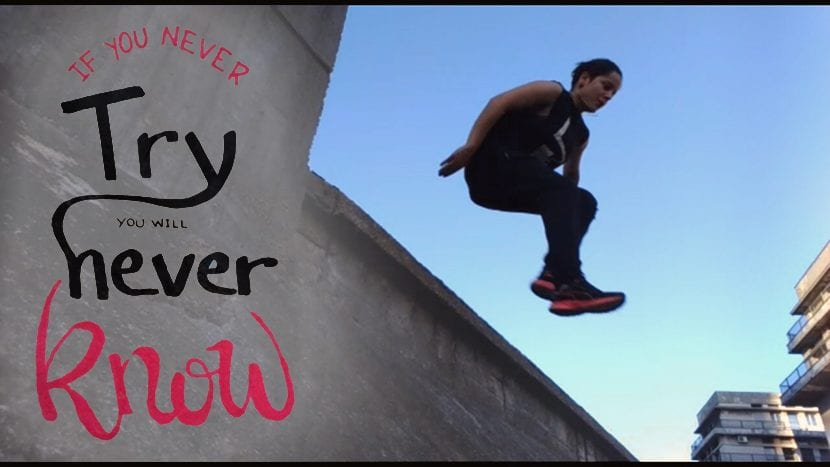
在本教程中,我們將學習 適當裁剪圖像 從一個文件中粘貼到另一個文件中,依此類推 得到一個不錯的構圖。 然後,我們可以創建鼓舞人心的圖像,鼓舞人心的短語或簡單的拼貼畫,讓您的眼睛感覺美麗。
今天是開始的一天 產生我們自己的動力,請看一下此Flash教程。
首先,在Photoshop中,我們必須打開要使用的兩個圖像(或更多圖像)。
下一步包括 點擊選擇工具 讓我們感到更舒適,就我們而言,我們選擇了該工具 魔術棒 因為我們的圖像具有統一且易於移除的背景。 根據您選擇的圖像,它會變得更容易或更困難,但是耐心地始終可以得到它。

如果您有像我們這樣的基金,那麼我們告訴您 公差 您做出選擇,就會越好。 同樣,如果我們從顯示以下內容的框中刪除選擇 “鄰近的”同時,我們選擇所需的顏色,它將自動在與之分離的相同顏色的表面上進行選擇。
如果需要選擇一個空格,可以使用鍵 轉移 作為捷徑 為 添加另一個選擇。 否則,如果我們想要 刪除一些我們不應該選擇的東西,那麼我們將使用密鑰 其他 點擊時。
由於這裡我們選擇背景,並且我們要使用字母,所以我們使用命令 Ctrl + Shit + I反轉選擇,否則,請在“選擇-反轉”標籤中。
最後,我們將其複制(Ctrl + c)並將其粘貼到其他圖像(Ctrl + v)
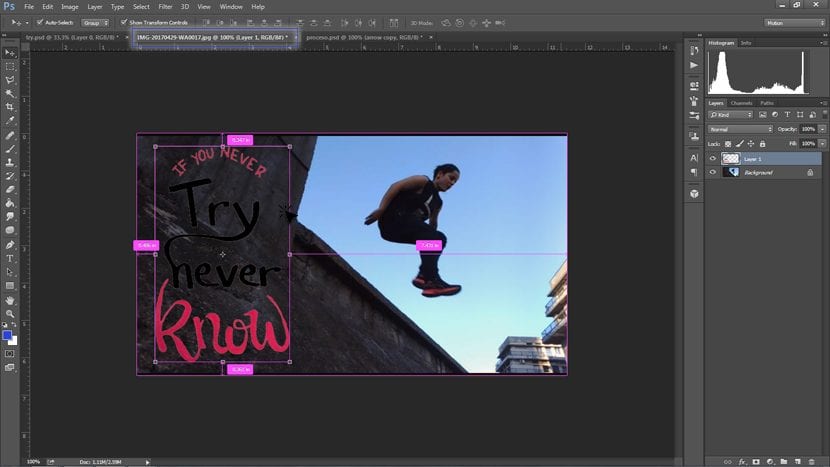
一旦將圖像粘貼到另一個圖像上,我們就可以通過單擊並拖動將其放置在我們最喜歡的位置。
如您所見,有時當圖像位於相似顏色的背景上時,圖像會丟失。 解決這個小問題 我們還有另一個技巧 萬一我們想為您提供更多細節,以及 這 更加明顯.
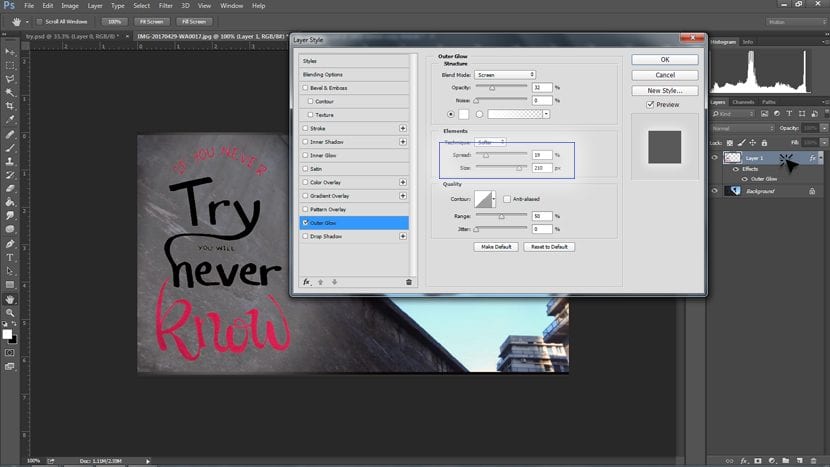
在做 雙擊圖像層 我們要編輯時,將出現一個彈出窗口,其中包含許多要添加的選項。 在這種情況下,我們將使用 外發光。 如屏幕截圖所示,我們將發光顏色留為空白,並將其展開。 所以我們可以 更好地閱讀圖像上的文字,然後我們將首先對它進行視覺關注。
現在由您來創建自己的激勵形象!